目录
制作 Excel 参考文献表格
事前准备:
- 装了 Word 和 Excel 的 PC 一台
- 一堆参考文献,最好是已经在 Word 里调整过格式的
一篇论文一个会用LaTeX但偏偏不用的研究生
众所周知,很多论文的参考文献排序都是要求按照在正文里的引用顺序进行排序的,而Word并没有如此智能的功能,当需要调整参考文献顺序的时候,基本上就是从头再来,非常浪费时间,然而事实上只要依靠Excel进行管理,就能够在自动更新引用编号的同时,重新生成参考文献列表。
1、引用列表
首先,我们在Word里先把用到的参考文献的格式调整到满足论文需求,每个参考文献为一行,如下图
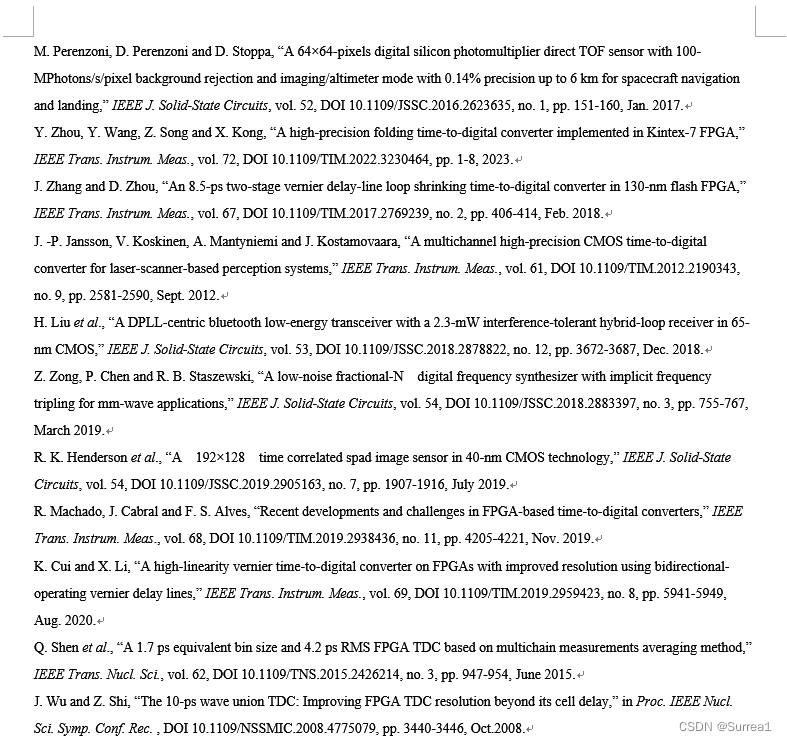
然后,Ctrl+A,Ctrl+C全选复制所有内容,到Excel里面粘贴,如下图

我们将参考文献粘贴到第三列;表格第二列作为文献的引用标志(类似LaTeX中Cite命令),我们需要用这个引用标志在后面的顺序列表中查询文献在正文中的引用顺序,注意引用标志不要重复,否则会引起引用错误;表格第一列作为引用时的编号来源,此时还是空的,因为我们还没有确定它们论文中出现的顺序,所以下一步就是制作引用顺序列表。
2、顺序列表
在这一步,我们的目的就是手动按照参考文献的引用顺序,将其制作为一个Excel表格,以方便后续的引用。如果在上一步制作引用列表时,参考文献已经是按照引用顺序排列的,那么可以直接复制一个同样的列表作为顺序列表,然后对文献进行编号,效果如下图:

顺序列表的另一个作用就是用于生成最后放在论文里的参考文献,这样就不需要再手动去调整参考文献的顺序了。
3、查询引用编号
接下来回到引用表格,我们使用VLOOKUP函数,对顺序表格中的引用编号进行查询。以第二行为例,查询所用代码为:
=VLOOKUP(B2,IF({1,0}, 顺序列表!B:B, 顺序列表!A:A),2,0)注意这里的顺序列表要与你的顺序列表的Sheet名字相同(或者两个列表用图中一样的名字),另外VLOOKUP函数在查找范围比较大时,效率不是很高,在参考文献上百篇时可能会出现卡顿,这是正常现象。关于函数的使用这里不讲,有兴趣的可以进一步学习。完成后的效果如下图:
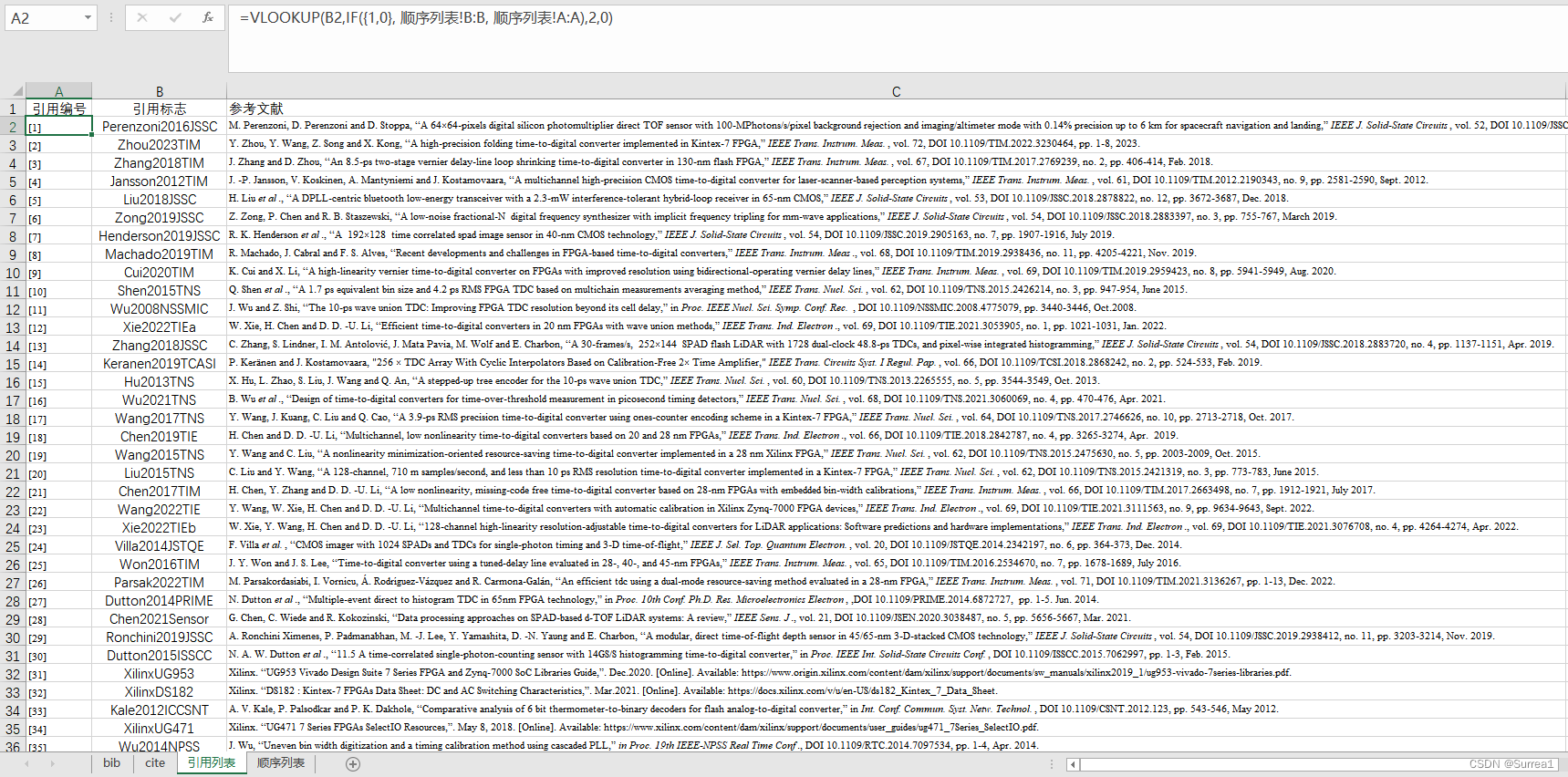
引用列表里的文献没有顺序要求,只要顺序列表里能检索到对应的引用标志,编号就会自动更新,比如这里互换两行:
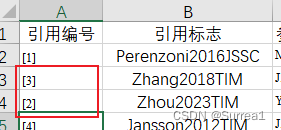
需要注意的是,一旦开始在Word中插入引用,就不要再修改引用列表,否则Word中引用的编号会出现变化,而我们希望的是编号只跟随引用顺序变化(即由顺序列表决定),比如修改后再回到Word就会变成:

在 Word 中链接 Excel 引用参考文献
1、链接方法
这里新建一个Word文档进行演示。首先回到Excel中的引用列表,选择需要引用的参考文献的引用编号,Ctrl+C复制,下图这个:

然后转到Word, 左上角粘贴-选择性粘贴
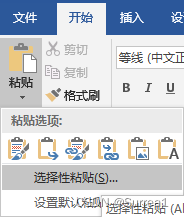
选择粘贴链接-无格式文本
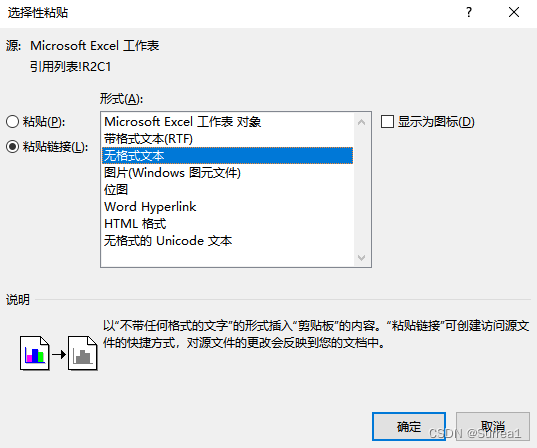
效果:

注意修改引用编号的格式即可。
按Alt+F9可以看到实际上插入的是域代码(再按一次Alt+F9可以切换回去),因为插入的链接包含文件路径,所以不要移动文献列表Excel文件的位置,否则将出现引用错误(当然你也可以选择移动后,对域代码进行查找替换)。

为了偷懒 为了加快操作,我们可以定义一个宏命令来快速粘贴无格式文本的链接,代码如下:
Sub PasteLinkFromExcel()
'
' 以无格式文本形式粘贴Excel的引用链接
'
Selection.Range.PasteSpecial DataType:=wdPasteText, Link:=True
End Sub使用方法:
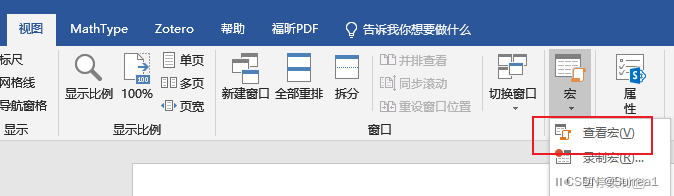

然后把代码粘贴进去即可

然后可以自己创建快捷键,或者放到快捷访问工具栏来快速调用这个宏命令,方法进行百度。
2、生成参考文献
在顺序列表中复制所有参考文献

回到Word,右键-保留源格式粘贴
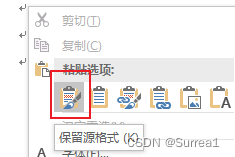
粘贴结果是一个无边框的表格
 表格工具-布局,转换为文本
表格工具-布局,转换为文本

以段落标记分段

完成后效果如下图,再进行自动编号即可
3、链接的更新
一般来讲,在同时打开两个文件的情况下,只要在Excel表格中做修改,Word这边也会同步。如果没有同步,可以按Ctrl+A全选文章,再按F9更新域。在打开对应的Word文件时,会提示是否需要更新链接,可以根据需求选择。
下面演示一下,当引用顺序出现变化时,如何进行更新。比如在第二篇文献后再插入一篇新文献(即原本第三篇引用的文献会变成第四篇),其操作流程如下:
首先在顺序列表中找到第三篇文献,插入新行
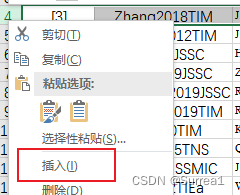
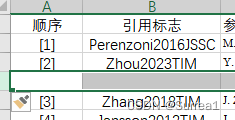
插入新的参考文献,并重新编号

引用列表会自动更新(注意也要把新文献放到引用列表,然后再从引用列表引用新的文献)

Word里也会自动更新:
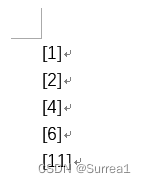
至于最后放在论文中的参考文献部分,则可以全部删除,再按上面的流程再导入一遍。
4、链接转换为纯文本
首先贴一张和Word域相关的快捷键的图:

Ctrl+A全选文章,在按Ctrl+Shift+F9取消链接即可。可以看到按下后已经变成普通的文本格式:
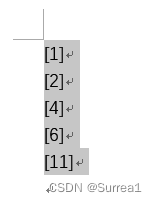








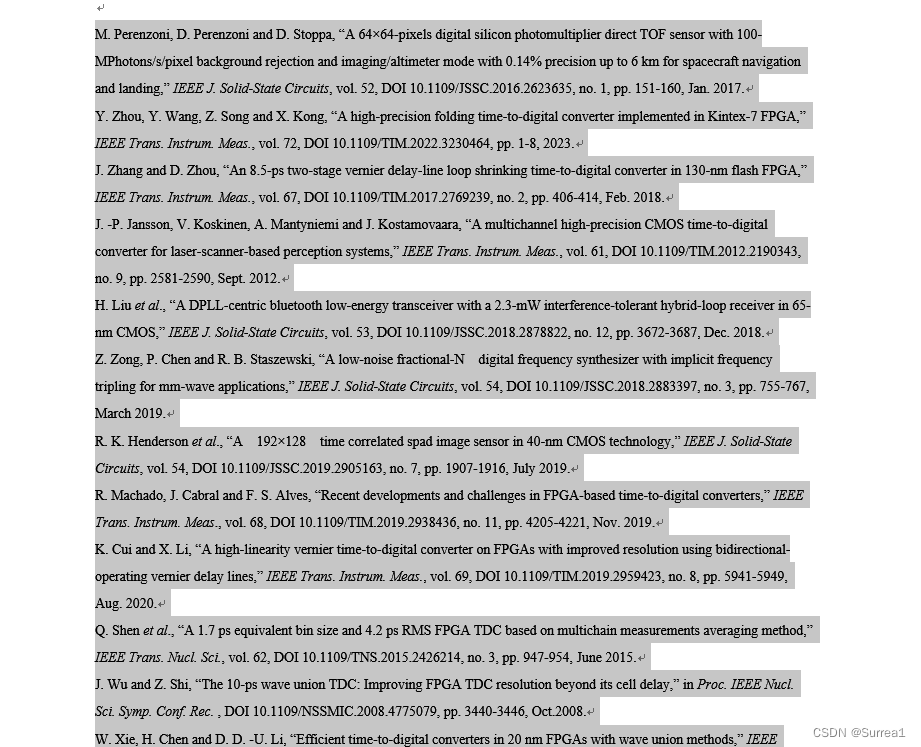














 209
209











 被折叠的 条评论
为什么被折叠?
被折叠的 条评论
为什么被折叠?








